|
为了使整个文档看起来更加的美观,具有吸引力,用户可以通过设置文档中背景颜色,让读者的眼前一亮,那么接下来,小编带领大家一起来目睹Word2007的风采吧。 操作步骤 1 打开文档中的文件,单击“页面布局”选项卡,在“页面背景”区域单击“页面颜色”选项组,在其出现的下拉菜单中,选择自己喜欢的的背景颜色,例如“浅绿”;
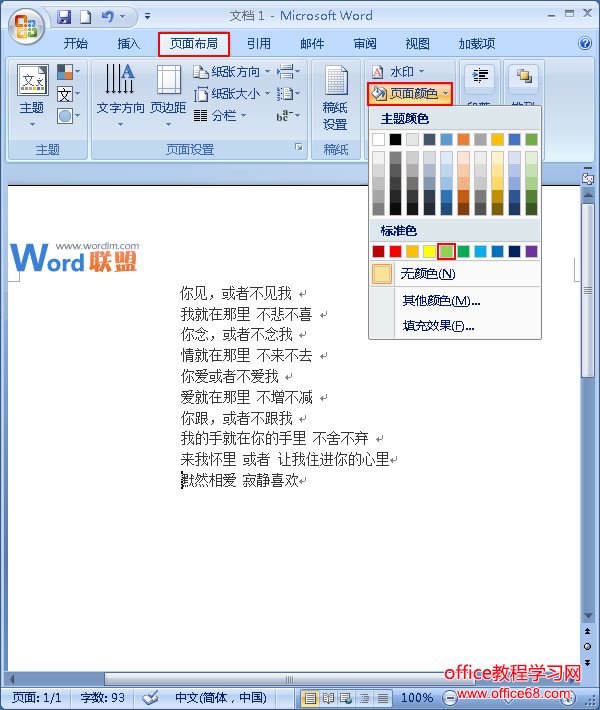 2 点击后便出现如下图效果;
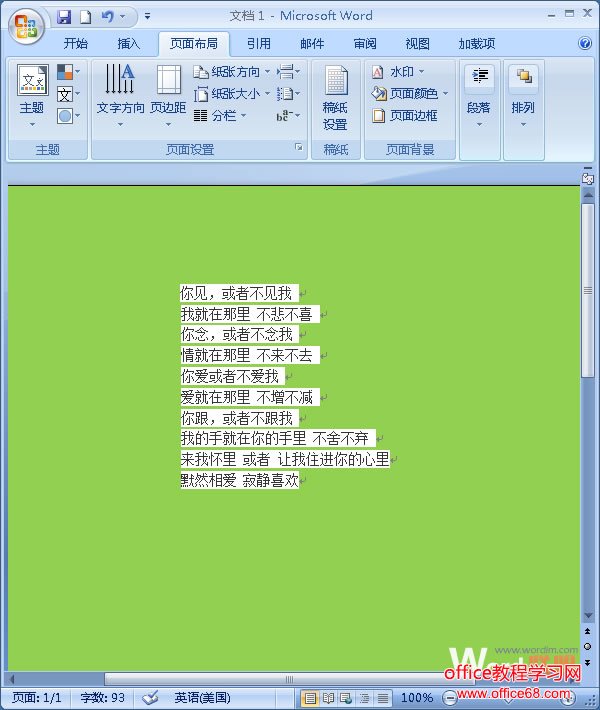 3 单击“页面布局”选项卡,在“页面背景”区域单击“页面颜色”选项组,在其出现的下拉菜单中,点击“填充效果”这一命令;
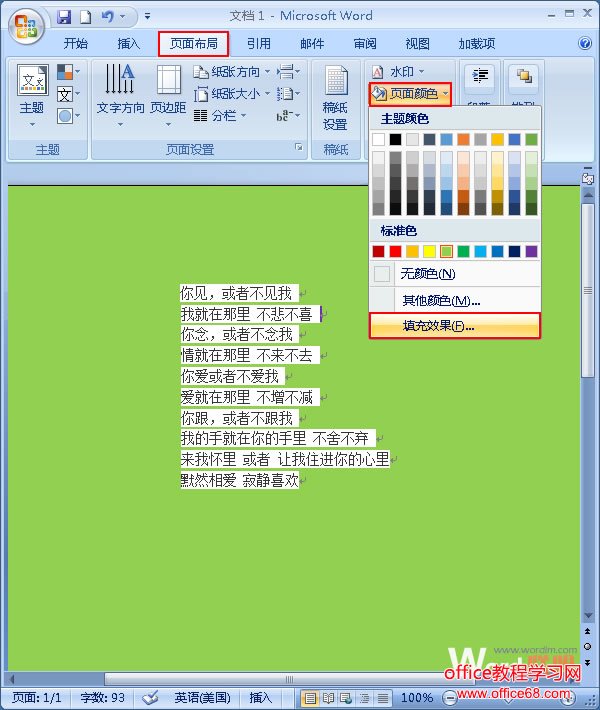 4 此时窗口会弹出一个“填充效果”的对话框,在这里根据需要选择自己想要的背景效果,然后单击“确定”;
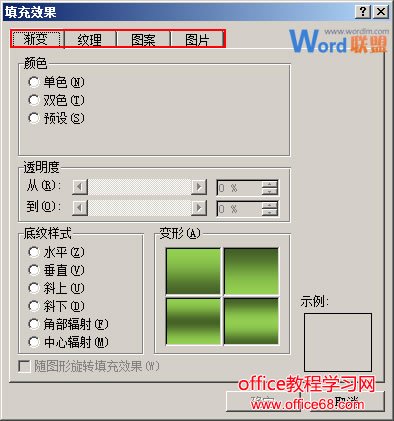 5 例如,在这里我们选择“渐变”选项卡中“底纹样式”菜单中的“中心辐射”然后点击“确定”,此时出现的效果图如下:
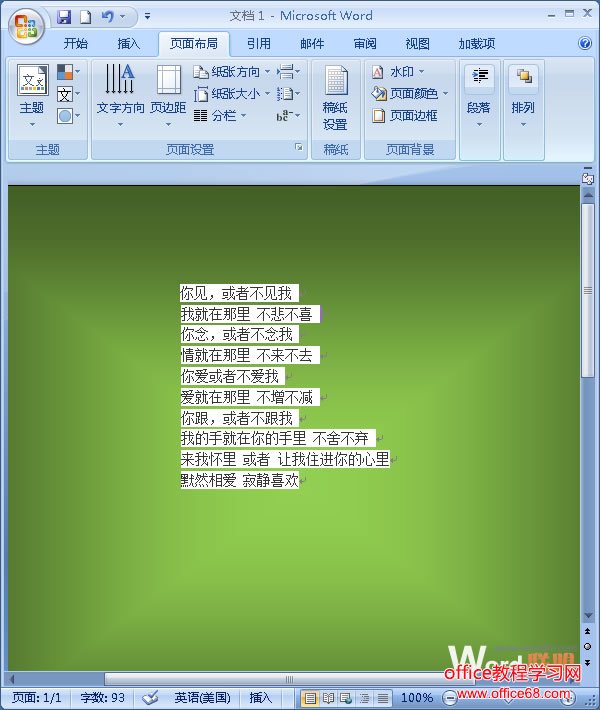 提示:通过学习相信大家也掌握了对背景效果的设置,用户也可以通过点击“页面布局”选项卡中的“页面颜色”选项组,在出现的下拉菜单中进行背景设置的操作,除了选择标准的背景颜色之外,用户还可根据自己的喜好自定义其他的颜色。 |